 MQTT控制LED燈(WEB)
MQTT控制LED燈(WEB)
# FastWeb之MQTT-WebSocket控制LED燈
- 適用平臺:WEB(桌面)
# 1. 說明
本範例採用MQTT通訊協議,控制駁接在Arduino上的LED燈。MQTT是由IBM開發的通訊協議,為感測器提供一個輕量可靠的二進制通訊設定,使得開發MQTT與物聯網,機器之間的通訊變得非常簡單。
在網頁端可以使用WebSocket實現對MQTT協議的連線以及訊息的傳輸,該種傳輸方式不需要經過FastWeb所在伺服器的中轉,直接由MQTT Broker向網頁客戶端傳輸,與傳統的MQTT傳輸相比響應速度更快,效能更好。
使用該種協議要求MQTTBroker支援WebSocket,前端在使用中連線WebSocket埠進行傳輸,範例中的LED燈連正極(長腳)處連線電阻再連線到Ethernet W5100擴充套件板的D8針腳,LED燈負極連線到擴充套件板的GND針腳,以下介紹如何讓利用MQTT通訊協議,達到控制的目的。建議FastWeb使用http進行訪問,
通過本範例學習,可以掌握UgMQTTws控制元件的基本使用,並結合arduino開發板通過MQTT進行LED的控制功能。
# 2. 零件連線圖
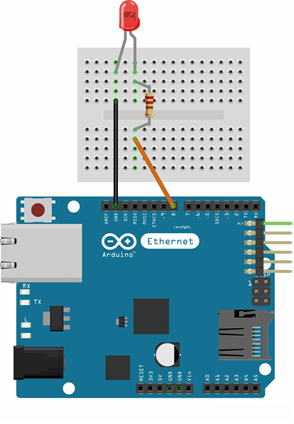
# 3. 使用零件
| 序 | 零件名稱 | 數量 |
|---|---|---|
| 1 | Arduino UNO R3 開發板 | 1 |
| 2 | Arduino Ethernet W5100 網路擴充套件板 | 1 |
| 3 | USB數據線 | 1 |
| 4 | 網線 | 1 |
| 5 | 麵包板 | 1 |
| 6 | 杜邦線 | 若干 |
| 7 | LED燈 | 1 |
| 8 | 220歐姆電阻 | 1 |
Arduino開發板與Ethernet W5100網路擴充套件板組裝完成後的外觀如下圖所示。

# 4. Arduino流程圖
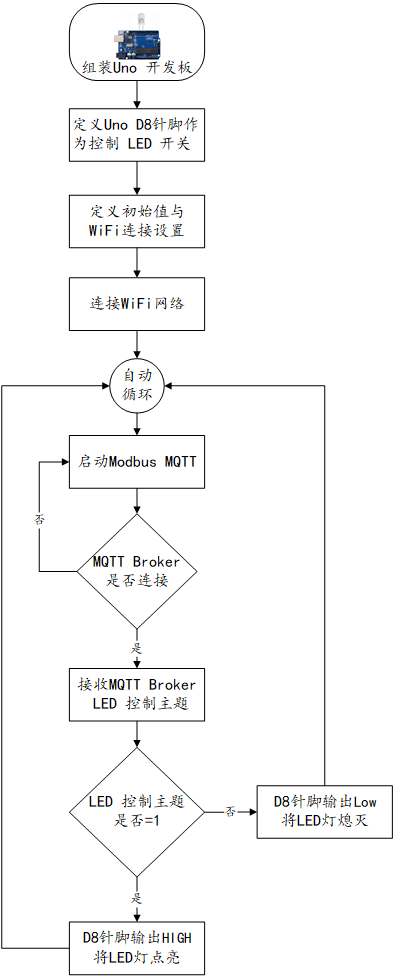
# 5. Arduino程式
使用Arduino IDE 編譯並上傳以下Arduino程式。
// pubsubclient MQTT 程式庫 https://github.com/knolleary/pubsubclient
#include <SPI.h>
#include <Ethernet.h>
// MQTT 宣告 ========================================================
#include <PubSubClient.h>
EthernetClient ethClient;
PubSubClient client(ethClient);
#define LED_PIN 8 //定義LED針腳為8
#define STRING_LEN 128
// 設定網路IP地址 (網路擴充套件卡的 MAC 可自行修改 +1 以避免衝突)
byte mac[] = {0x90, 0xA2, 0xDA, 0x0E, 0x94, 0xB7 };
IPAddress ip(192, 168, 0, 163);
IPAddress gateway(192, 168, 0, 1);
IPAddress subnet(255, 255, 255, 0);
void setup() {
Serial.begin(9600);
Ethernet.begin(mac, ip, gateway, subnet); // 啟動網路
Serial.println("網路已啟動");
//設置 MQTT ========================================================
client.setServer("192.168.0.113", 1883); // 連線MQTT Broker
client.setCallback(callback); // 設定從 MQTT Broker讀取主題之後,運行子程式。
client.connect("arduinoClientMQTTLED","username","password");// 使用MQTT Broker 使用者名稱密碼登錄,設定ClientID
if (client.connected()) { //如果已經連線上MQTT Broker
client.subscribe("#"); // 自動接收來自 MQTT Broker 所有主題資訊
}
delay(1500);
pinMode(LED_PIN, OUTPUT); //設定針腳8為輸出模式
}
void loop() {
// MQTT 開始運行接收主題
if (!client.connected()) { // 如果MQTT Broker不通,將重新連線
reconnect();
}
client.loop();
}
// 接收MQTT主題后呼叫運行程式
void callback(char* topic, byte* payload, unsigned int length) {
String mapre01; // 預定接收的主題1 /LED
String mapres; // 實際從 MQTT Broker 接收到的主題
String information; // 實際從 MQTT Broker 接收到的主題內容
String LEDOpen="1";
//將 char[] 轉為 String charToStringL(需轉換的 Char陣列, 轉換后的 String)
mapre01 = "LED"; //LED 的主題
charToStringL(topic, mapres); //實際從 MQTT Broker 接收到的主題
for (int i = 0; i < length; i++) { //轉換 MQTT Broker 接收到的主題內容為字串
information = information + (char)payload[i];
}
if (mapres != mapre01) { // 不顯示發佈的主題
Serial.print("接收訊息 " + mapres + " [");
Serial.print(information);
Serial.print("] ");
}
if (mapres == mapre01) {
if (information == LEDOpen) {
Serial.println("打開 LED");
digitalWrite(LED_PIN, HIGH); //PIN 8輸出高電平,LED點亮
}
else {
Serial.println("關閉 LED");
digitalWrite(LED_PIN, LOW); //PIN 8輸出低電平,LED熄滅
}
}
delay(500); //延時500ms
Serial.println();
}
void reconnect() {
// 一直循環直到連線上 MQTT Broker
while (!client.connected()) {
Serial.print("正在連線 MQTT Broker...");
if (client.connect("arduinoClientMQTTLED","uername","password")) {
Serial.println("MQTT Broker 已經連線上");
client.subscribe("#");
} else {
Serial.print("連線失敗, rc=");
Serial.print(client.state());
Serial.println("五秒之後再進行連線");
delay(5000);
}
}
}
//將 char[] 轉為 String 自定函式
void charToStringL(const char S[], String & D)
{
byte at = 0;
const char *p = S;
D = "";
while (*p++) {
D.concat(S[at++]);
}
}
2
3
4
5
6
7
8
9
10
11
12
13
14
15
16
17
18
19
20
21
22
23
24
25
26
27
28
29
30
31
32
33
34
35
36
37
38
39
40
41
42
43
44
45
46
47
48
49
50
51
52
53
54
55
56
57
58
59
60
61
62
63
64
65
66
67
68
69
70
71
72
73
74
75
76
77
78
79
80
81
82
83
84
85
86
87
88
89
90
91
92
93
94
95
96
97
98
99
100
101
# 6. 設計明細
打開FastWeb設計器,分別插入如下插圖之控制元件。或者通過點選[匯入]按鈕選擇模板檔案來打開模板。
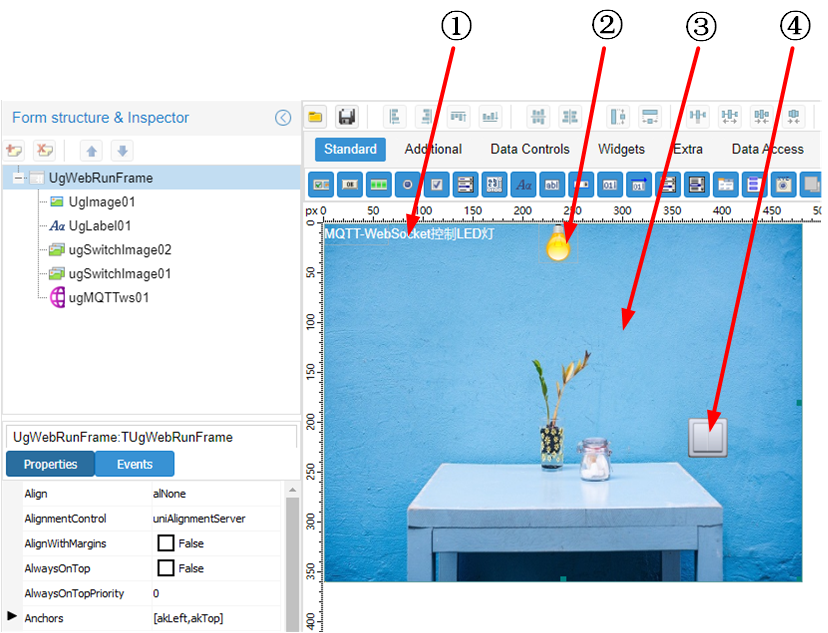
①:TUgLabel元件,控制元件名稱為UgLabel01。
②:TUgSwitchImage元件,控制元件名稱為UgSwitchImage02。
③:TUgImage元件,控制元件名稱為UgImage01。
④:TUgSwitchImage元件,控制元件名稱為UgSwitchImage01。
UgWebRunFrame屬性設定
Height:設定窗體高度=360。Width:設定窗體寬度=480。
UgMQTTws01屬性設定
Visible:設定控制元件是否可見。設定為False。MQTTOptions:設定MQTT選項。CleanSession:設定為True。ClientID:設定客戶端ID號,與已連線的客戶端ID不能重複。HostName:設定MQTT Broker的地址。Password:設定MQTT Broker的帳號密碼。Port:設定WebSocket服務的埠號,預設為9001。Topic:設定MQTT的主題,啟動時自動訂閱該主題。UserName:設定MQTT Broker的連線使用者名稱。
①UgLabel01屬性設定
Caption:設定顯示的字幕內容=MQTT-WebSocket控制LED燈。Font.Color:設定顯示的字型顏色=clWhite。Size:設定字型大小=10。
②UgSwitchImage02屬性設定
Height:設定控制元件高度=50。Width:設定控制元件寬度=50。Stretch:設定畫面拉伸=True。雙擊該控制元件,打開影象編輯器列表,點選新增按鈕打開檔案上傳界面,點選右側的[Browse...]打開影象瀏覽界面,選擇影象后,點選[確定]按鈕返回到檔案上傳界面,點選[Upload]將檔案上傳至編輯器中,待圖片顯示后,關閉該對話方塊,注意開狀態的圖片位於索引0,關狀態的圖片位於索引1。

③UgImage01屬性設定
Height:設定控制元件高度=360。Width:設定控制元件寬度=480。Stretch:設定畫面拉伸=True。Picture:設定影象(背景圖片)。點選Picture屬性右側的[√],打開影象編輯器,點選[Load]按鈕打開檔案上傳界面,點選右側的[Browse...]打開影象瀏覽界面,選擇影象后,點選[確定]按鈕返回到檔案上傳界面,點選[Upload]將檔案上傳至編輯器中,待圖片顯示后,點選[Save]按鈕即可。
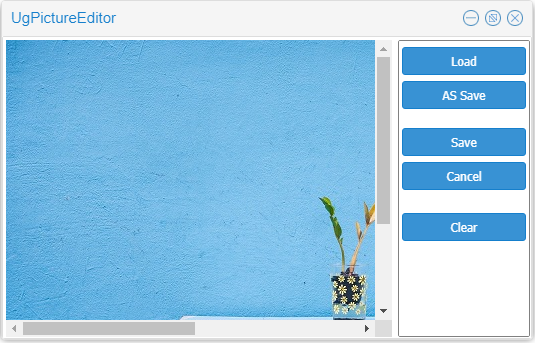
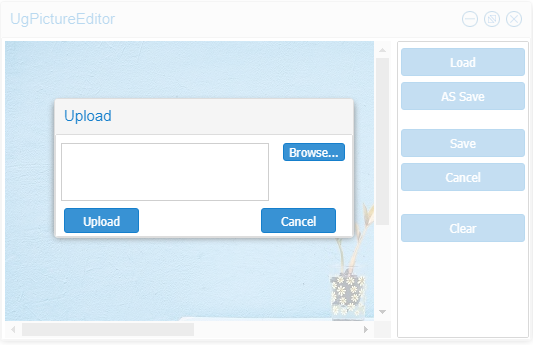
④UgSwitchImage01屬性設定
Height:設定控制元件高度=50。Width:設定控制元件寬度=50。Stretch:設定畫面拉伸=True。雙擊該控制元件,打開影象編輯器列表,點選新增按鈕打開檔案上傳界面,點選右側的[Browse...]打開影象瀏覽界面,選擇影象后,點選[確定]按鈕返回到檔案上傳界面,點選[Upload]將檔案上傳至編輯器中,待圖片顯示后,關閉該對話方塊,注意開狀態的圖片位於索引0,關狀態的圖片位於索引1。當IsChecked屬性為True時,顯示索引為0的圖片,反之,顯示索引為1的圖片。
# 7. 程式設計
# 7.1. 程式初始設定
該程式無程式初始設定。
# 7.2. 事件設定
- ④UgSwitchImage-OnSwitch事件
點選以開啟/關閉燈光。
//JScript
function ugSwitchImage01OnSwitch(sender)
//開燈關燈
{
if (ugSwitchImage01.IsChecked)
{
UgMQTTws01.Publish("LED","1");
}
Else
{
UgMQTTws01.Publish("LED","0");
}
}
2
3
4
5
6
7
8
9
10
11
12
13
14
//PasScript
procedure ugSwitchImage01OnSwitch(sender: tobject);
//開燈關燈
begin
if ugSwitchImage01.IsChecked Then
Begin
UgMQTTws01.Publish('LED','1');
End
Else if ugSwitchImage01.IsChecked = False Then
Begin
UgMQTTws01.Publish('LED','0');
End;
end;
2
3
4
5
6
7
8
9
10
11
12
13
// Make sure to add code blocks to your code group
- UgMQTTws01-OnMessage事件
當接收到訂閱資訊時,更新LED燈的狀態。
//JScript
function ugMQTTws01OnMessage(atopic,apayload)
{
if (atopic == "LED"){
if (apayload == "1")
{
ugSwitchImage02.IsChecked = true;
}
else if (apayload == "0")
{
ugSwitchImage02.IsChecked = false;
}
}
}
2
3
4
5
6
7
8
9
10
11
12
13
14
//PasScript
procedure ugMQTTws01OnMessage(const atopic: string;apayload: string);
begin
if atopic = 'LED' Then
begin
if apayload = '1' Then
Begin
ugSwitchImage02.IsChecked := True;
End
else if apayload = '0' Then
Begin
ugSwitchImage02.IsChecked := False;
End;
end;
end;
2
3
4
5
6
7
8
9
10
11
12
13
14
15
// Make sure to add code blocks to your code group
# 8. 運行結果
使用滑鼠點選工具欄儲存到資料庫,然後點選運行(Run),測試運行結果。
點選右側的開關影象,開關打開,上方的燈泡切換為亮燈的狀態,同時連線Arduino開發板的LED發光二極管處於點亮的狀態;在亮燈狀態下,點選右側的開關影象,開關關閉,上方的燈泡切換為燈滅的狀態,同時連線Arduino開發板的LED發光二極管處於關閉的狀態。

